1) Pentru a introduce secțiunea "Facturi fiscale", faceți clic pe butonul rotund numit "NN".
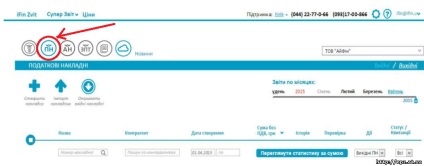
2) Veți vedea o interfață pentru a lucra cu facturi.
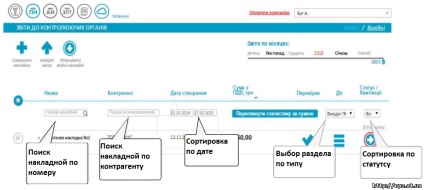
Cum se creează o factură fiscală
1) Faceți clic pe butonul Creare factură.
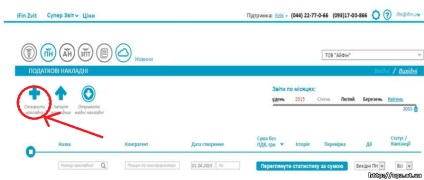
2) Completați manual factura fiscală.
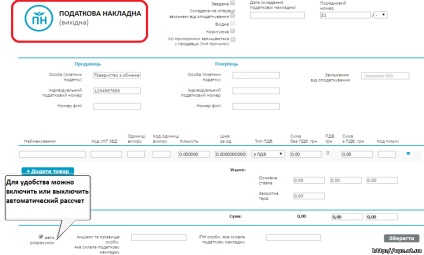
Notă: Dacă introduceți numele contrapărții în câmpul "Numele cumpărătorului", dacă acesta a fost introdus anterior în director, faceți clic pe informațiile care vor fi afișate
de mai jos, rechizitele vor fi completate automat în câmpurile corespunzătoare.
Cum să importați o factură fiscală
1) Pentru a importa o notă de livrare, faceți clic pe butonul "Import raport".
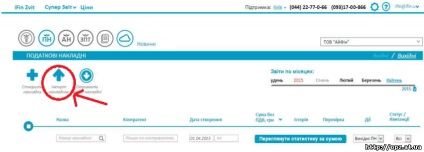
2) Glisați câmpul în foaia de parcurs.
Sau faceți clic pe butonul "Adăugați document" și selectați foaia de parcurs prin intermediul aplicației Explorer.

3) Se deschide fereastra Explorer.
Specificați locația fișierului xml și faceți clic pe butonul "Deschidere".
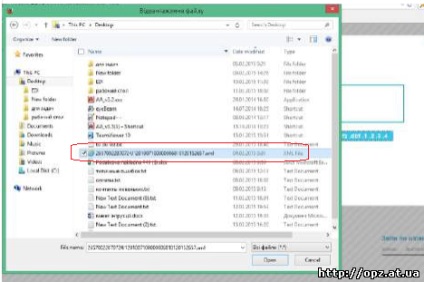
4) Scrisoarea de trăsură a fost sigilată. Faceți clic pe "Importați" sau, dacă doriți să adăugați mai multe facturi, dați clic pe butonul "Adăugați alt document".
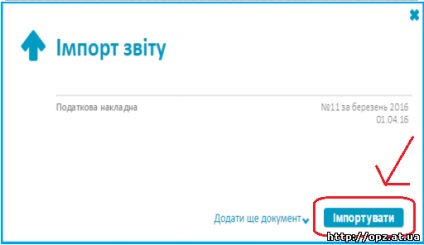
Cum se creează o factură fiscală pe baza unei facturi
1) Accesați secțiunea "Documente". selectând fila "Conturi" din lista derulantă.
Pentru a crea un cont, faceți clic pe butonul "Creați".
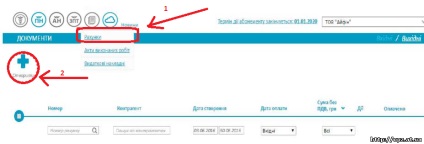
2) Forma contului de ieșire va fi deschisă. Completați datele solicitate și salvați contul.
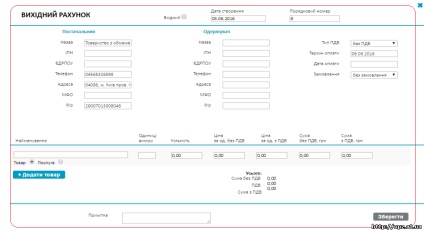
Notă: dacă contrapartida a fost adăugată anterior în director, atunci când introduceți numele în câmpul "Destinatar", selectați contrapartida necesară din lista derulantă. Toate rechizitele sale vor fi completate automat în câmpurile corespunzătoare.
3) Din partea de jos a contului, faceți clic pe butonul "Documente" / "Creați document".
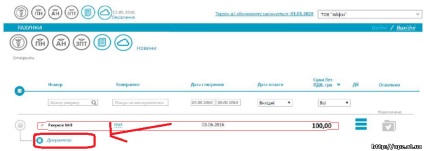
Din lista furnizată, selectați "Factura fiscală".
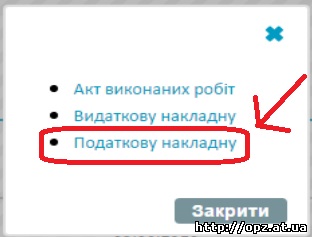
4) Se va deschide fereastra cu formularul de facturare. Dacă este necesar, documentul poate fi editat și salvat.
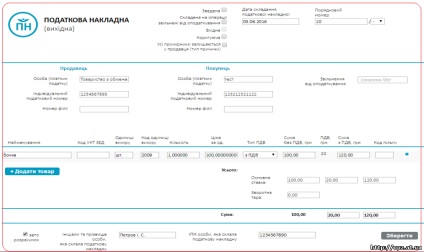
Cum se creează un calcul de ajustare (RC)
1) Faceți clic pe butonul Creare factură.
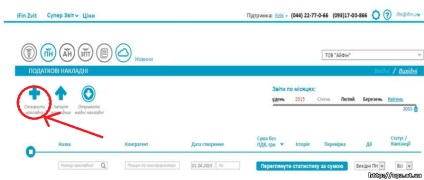
2) În formularul de completare a facturii fiscale, marcați câmpul "corective".
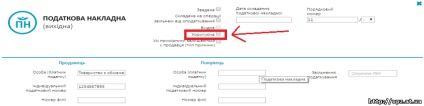
3) În fereastra care se deschide, puteți selecta o factură fiscală pe care o veți corecta (dacă a fost înregistrată prin intermediul IFIN) sau creați una nouă.

4) Specificați informații privind modificarea prețului sau cantității, completați câmpurile obligatorii și salvați calculul corectiv.
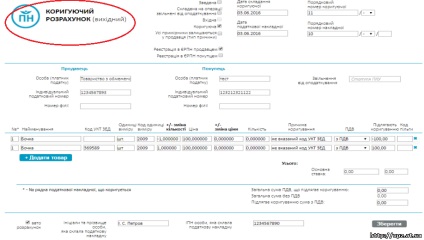
După ce RK este salvat, va fi în secțiunea "Outgoing Corrective" ("Vihіdnі koriguyuchi").
5) Pentru a ajusta detaliile contrapartidei (cu excepția TVA-ului, data efectuării LV) pe care doriți să eliminați informații despre produs făcând clic pe cruce în stânga, în fața termenilor cu mărfurile. În cazul în care
acțiunile sunt corecte, apoi vor fi afișate informațiile corespunzătoare.
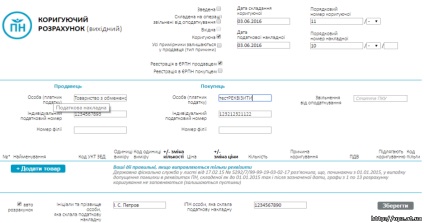
Cum să trimiteți o factură fiscală în registrul unificat
1) Pentru a trimite o singură notă de livrare, faceți clic pe butonul "Trimitere" din dreapta titlului documentului.
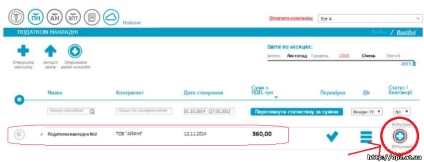
2) Pentru a trimite simultan mai multe facturi fiscale, selectați-le în listă și
faceți clic pe butonul "Trimiteți fără aprobare" din partea de sus a paginii.
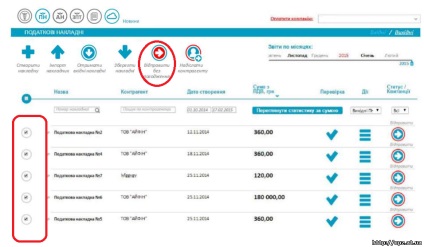
3) Factura fiscală după trimiterea înregistrată în ERNN * primirea unei înregistrări de succes sau de a trimite factura fiscală din greșeală, puteți vedea atunci când
Faceți clic pe butonul cu starea "Raportul trimis cu succes" sau "Raportul nu a fost acceptat".
* Registrul unificat al facturilor fiscale
Trimiteți-le prietenilor: